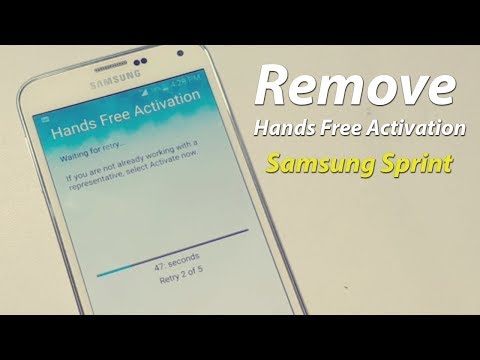
Uma característica que muitos amam e odeiam quando se trata de nossos teclados de smartphones é a correção automática. Ele ficou famoso pelo iPhone e é um recurso chamado "previsão de texto" no Android. E embora seja muito útil, a correção automática também pode ser frustrante ao mesmo tempo. Aqui, explicaremos como desativar rapidamente o ajuste automático no Galaxy S6, no Galaxy S6 Edge, no Note 5 e em outros smartphones ou tablets Samsung.
A correção automática verifica e corrige erros automaticamente ou prevê a próxima palavra enquanto os usuários estão digitando. Pode até combinar e corrigir palavras salvas no dicionário do dispositivo, como nomes incomuns e outras coisas. No entanto, ele também pode adicionar mais erros em um texto ou e-mail para aqueles que estão com pressa.
Leia: 65 Samsung Galaxy S6 Dicas e Truques
Acima está um guia detalhado sobre várias dicas úteis e truques para o Galaxy S6, incluindo tirar mais do teclado. Dito isto, aqueles que estão enfrentando problemas ou ficando frustrados com a correção automática, felizmente podemos desligá-lo. Leia as instruções rápidas para fazer exatamente isso.

Com milhões de pessoas possuindo e amando o Galaxy S6, nos perguntam essa questão com bastante frequência. Auto correto é maravilhoso, mas também pode ser um fardo e simplesmente atrapalhar. Felizmente, bastam alguns toques nas configurações para desativá-lo e nos dar controle total do nosso teclado.
Não importa se você usa o Galaxy S6 há meio ano, acaba de fazer um, ou recentemente fez o upgrade para o Galaxy S6 Edge + ou Galaxy Note 5, as instruções abaixo são praticamente as mesmas para todos os smartphones Samsung recentes. Veja como desativar a correção automática (texto previsto) no Galaxy S6 e muito mais.
Instruções
Existem algumas maneiras diferentes de acessar o menu de configurações do teclado, que é onde precisamos navegar para desativar esse recurso. Nós vamos ver os dois aqui.
Primeiramente, enquanto digita e usa o teclado, basta pressionar e segurar o botão do microfone, o que traz uma janela pop-up com mais opções. Um é um botão de configurações em forma de engrenagem. Isso leva você diretamente para as configurações do teclado. Então, apenas desativar "Previsão de texto". Para aqueles que gostam de uma explicação visual de onde ir, temos isso abaixo.
Veja um detalhamento de cada etapa e configuração que você precisa selecionar para desativar o texto correto ou previsível automático em dispositivos Samsung.
- Vá para o Definições menu (deslize para baixo na barra de notificação e toque no botão de configurações em forma de engrenagem)
- Navegar para "Linguagem e entrada" (na coluna do sistema)
- Toque “Teclado Samsung” ou qualquer teclado que você esteja usando
- Selecione "Texto Preditivo" e desligue-o ou toque apenas para deslizar o interruptor "Fora"
- É isso e a correção automática foi desativada. Veja as imagens abaixo.
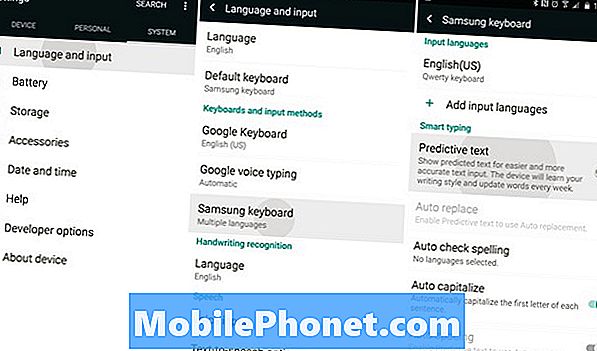
E estamos todos prontos. Foi assim tão fácil. Basta entrar nas configurações, no idioma e desativar o texto previsto para o Samsung Keyboard, ou qualquer teclado que esteja sendo usado em qualquer smartphone ou tablet da Samsung.
Enquanto estamos aqui, esse mesmo menu tem muitos outros controles avançados. Se alguns gostam de um texto preditivo, mas não querem que seja tão agressivo, existem outras configurações que podem ser alteradas. Como capitalização automática, espaçamento automático, pontuações automáticas (quando você bate na barra de espaço duas vezes) e mais. Para obter ainda mais detalhes sobre como aproveitar ao máximo o teclado da Samsung, confira nosso vídeo rápido abaixo.
Tudo detalhado nas instruções e vídeos acima são muito semelhantes ou iguais em todos os smartphones e tablets da Samsung. Isso significa que aqueles com um Galaxy S5, Galaxy S6, Edge, Galaxy Note 5, ou mesmo o Samsung Galaxy Tab S2 podem se beneficiar deste truque simples.
Agora desfrute de um melhor teclado Samsung Galaxy e experiência de digitação.


